手机怎么调字体大小
以Android和iOS系统为例,调整手机字体大小的具体操作步骤:
Android系统 1. 打开「设置」应用 2. 选择「显示」或「显示与亮度」选项 3. 点击「字体大小」或「字体与显示大小」 4. 拖动滑块调整字体大小(向左调小,向右调大) 5. 部分品牌手机需进入「高级设置」调整
iOS系统 1. 进入「设置」应用 2. 选择「显示与亮度」 3. 点击「文字大小」 4. 拖动底部滑块调整 5. 如需更大字体可开启「更大的辅助功能字体」
注意事项 - 华为/荣耀手机可能在「辅助功能」中设置 - 调整后部分应用可能需要重启生效 - 系统级调整对第三方应用兼容性不同 - 过度调大可能导致界面显示异常
补充方法 1. 浏览器等单个应用内通常有独立字体设置 2. 部分阅读类APP支持双指缩放调整 3. 开发者模式可进行更精细的DPI调整(需谨慎)
手机怎么调字体大小在不同品牌上的操作?
Android系统通用方法: 1. 打开手机设置 2. 进入「显示」或「屏幕」选项 3. 选择「字体大小」或「文字大小」 4. 拖动滑块调整到合适大小
各品牌具体路径: - 华为/荣耀: 设置 > 显示和亮度 > 字体与显示大小 > 分别调整字体大小和显示大小
小米/Redmi: 设置 > 显示 > 字体设置 > 字体大小 或通过控制中心快捷调整(双指缩放屏幕)
OPPO/Realme/一加: 设置 > 显示与亮度 > 字体大小 ColorOS系统支持单独调整应用字体(设置 > 其他设置 > 无障碍 > 字体大小)
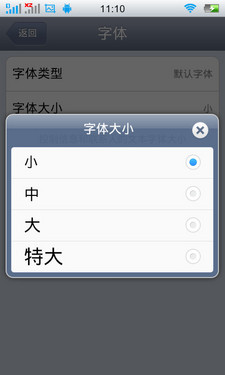
vivo/iQOO: 设置 > 显示与亮度 > 字体大小 部分机型支持「简易模式」提供更大字体
三星: 设置 > 显示 > 字体大小和样式 支持同时更换字体(需在主题商店下载)
索尼: 设置 > 显示 > 高级 > 字体大小 部分机型需开启「开发者选项」调整DPI
iOS系统方法: 1. 打开设置 > 显示与亮度 2. 选择「文字大小」 3. 拖动滑块调整 或通过控制中心(需添加文字大小快捷控件)
特殊技巧: 1. 部分品牌支持「放大手势」(三击屏幕放大) 2. 开发者选项中可调整「最小宽度」数值改变整体显示比例 3. 老年模式/简易模式会自动放大系统字体
手机调字体大小对眼睛的好处?
调整手机字体大小对眼睛的保护作用主要体现在以下几个方面:
减轻视觉疲劳 - 过小的字体会迫使眼睛持续进行精细聚焦 - 适当放大字体后睫状肌的调节负担降低 - 阅读时眼睛的紧张程度明显减轻
改善阅读舒适度 - 推荐将字体调整至在30cm距离能清晰辨认的大小 - 中文建议不小于系统默认大小的120% - 英文建议使用16px以上的字号
预防近视加深 - 对青少年用户可减少过度用眼导致的近视加重 - 中老年用户能缓解老花眼症状 - 建议搭配护眼模式使用效果更佳
具体设置建议: - iOS:设置 > 显示与亮度 > 文字大小(建议调到倒数第三格) - Android:设置 > 显示 > 字体大小(推荐选择"大") - 第三方APP需单独设置(如微信需在通用设置中调整)
补充建议: - 保持屏幕与眼睛40-50cm距离 - 每20分钟远眺20秒 - 环境光线要充足 - 夜间建议开启深色模式
注意:字体也不宜过大,否则会导致频繁扫视增加疲劳,以单屏显示15-20行文字为佳。
手机字体大小调整后如何恢复默认设置?
以Android系统为例恢复手机字体大小默认设置的详细步骤:
打开系统设置 - 从主屏幕或应用抽屉中找到「设置」应用(齿轮图标) - 部分机型需下拉状态栏后点击右上角设置图标
进入显示设置 - 滚动查找并点击「显示」或「显示与亮度」选项 - 华为/荣耀机型需进入「辅助功能」
调整字体设置 - 选择「字体大小」或「文字大小」选项 - 拖动滑块至系统默认位置(通常标记为「标准」或显示为中间档位)
确认恢复 - 部分机型会实时预览效果 - 退出设置前建议打开短信/网页验证显示效果
不同品牌手机的特殊操作: - 小米/Redmi:设置→显示→字体大小与粗细 - OPPO/Realme:设置→显示与亮度→字体大小 - vivo/iQOO:设置→显示与亮度→字体大小滑动至「标准」 - 三星:设置→显示→字体大小和样式→重置
注意事项: 1. 系统主题可能影响字体显示,建议同时检查主题设置 2. 若安装过第三方字体,需在「字体样式」中切换回默认字体 3. 开发者选项中「最小宽度」设置会覆盖系统字体设置 4. 部分APP可能有独立字体设置,需在应用内单独调整
